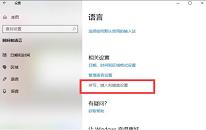win10系统查看显卡配置操作教程分享
来源:www.laobaicai.net 发布时间:2022-08-08 13:15
有很多大型的游戏或者使用3d图像处理软件的用户都比较在意显卡,最近有位win10系统用户在使用电脑的过程当中,想要查看电脑的显卡配置,但是不知道如何操作,那么win10系统怎么查看显卡配置呢?今天老白菜u盘装系统为大家分享win10系统查看显卡配置的操作教程。
查看显卡配置操作方法:
1、按快捷键Win图标键+R键打开运行菜单,输入命令dxdiag,然后点击确定按钮。如图所示:
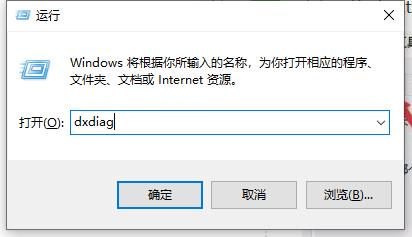
2、在打开的Directx诊断工具窗口中,点击“显示”选项卡。如图所示:
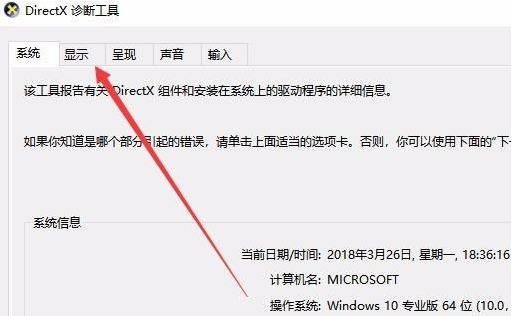
3、这时就可以查看到电脑的显卡型号、驱动程序、显示内存等等信息。如图所示:
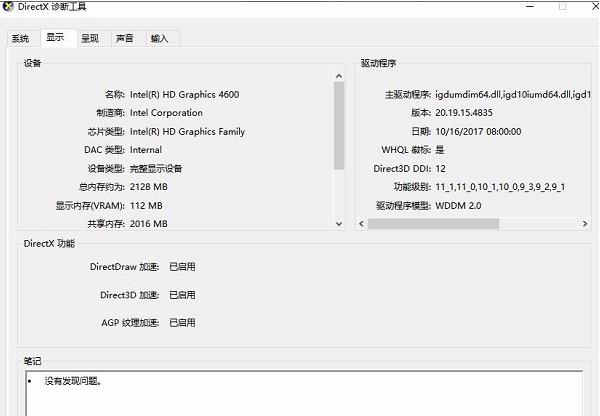
4、如果你的电脑是双显卡的话,还会有一个呈现的选项卡,点击该选项卡,也可以查看到另外一个显卡的详细信息。如图所示:
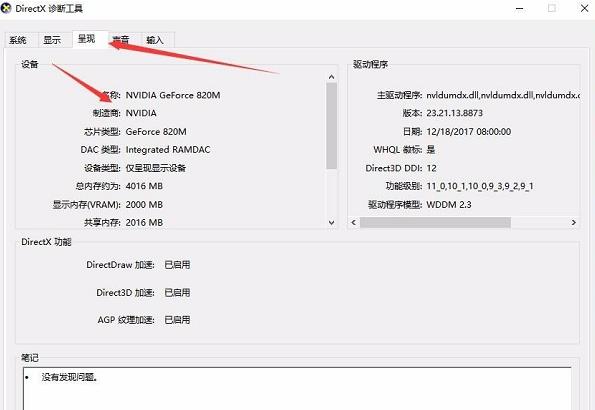
关于win10系统查看显卡配置的操作方法就为用户们详细分享到这里了,如果用户们使用电脑的时候不知道如何查看显卡配置,可以参考以上方法步骤进行操作哦,希望本篇教程对大家有所帮助,更多精彩教程请关注老白菜官方网站。
下一篇:没有了
推荐阅读
"win10系统输入法不见了解决方法介绍"
- win10系统修改鼠标dpi值操作方法介绍 2022-08-06
- win10系统查看无线网络密码操作方法介绍 2022-08-05
- win10系统应用商店没有网络解决方法介绍 2022-08-04
- win10系统设置声音双通道操作方法介绍 2022-08-03
win10系统设置动态锁操作方法介绍
- win10系统设置日语输入法操作方法介绍 2022-08-01
- win10系统怎么设置还原点 2022-07-30
- win10系统怎么设置自动锁屏功能 2022-07-29
- win10系统怎么关闭桌面搜索框 2022-07-29
老白菜下载
更多-
 老白菜怎样一键制作u盘启动盘
老白菜怎样一键制作u盘启动盘软件大小:358 MB
-
 老白菜超级u盘启动制作工具UEFI版7.3下载
老白菜超级u盘启动制作工具UEFI版7.3下载软件大小:490 MB
-
 老白菜一键u盘装ghost XP系统详细图文教程
老白菜一键u盘装ghost XP系统详细图文教程软件大小:358 MB
-
 老白菜装机工具在线安装工具下载
老白菜装机工具在线安装工具下载软件大小:3.03 MB